Propaganda
 Cobrimos anteriormente como você pode jogar jogos de console da velha escola no seu computador Como jogar jogos de console da velha escola no computador consulte Mais informação . Agora, que tal dar um passo adiante e instalar esses consoles de jogos no seu iPhone para que você possa jogá-los enquanto estiver em movimento?
Cobrimos anteriormente como você pode jogar jogos de console da velha escola no seu computador Como jogar jogos de console da velha escola no computador consulte Mais informação . Agora, que tal dar um passo adiante e instalar esses consoles de jogos no seu iPhone para que você possa jogá-los enquanto estiver em movimento?
Embora existam muitos jogos disponíveis na App Store, alguns com excelentes gráficos e IA, algumas pessoas (talvez a geração mais velha) ainda preferem pôr as mãos nos jogos antigos de console que passaram a infância jogando.
Para poder jogar jogos de console no seu iPhone, há três coisas que você deve fazer:
1. Faça o jailbreak do seu iPhone
Eu discuti anteriormente como jailbreak seu iPhone Você ainda deve desbloquear seu iPhone?Costumava ser que, se você quisesse funcionalidade avançada no seu iPhone, o fizesse o jailbreak. Mas será que realmente vale a pena nesta fase do jogo? consulte Mais informação com a ferramenta Pwnage, portanto, essa deve ser uma tarefa fácil para você.
2. Ser capaz de acessar o sistema de arquivos do iPhone a partir do computador
Eu também discuti 6 maneiras diferentes que você pode use seu iPhone como um disco rígido externo 6 maneiras de usar o iPhone como um disco rígido externoÉ bastante simples usar um iPod como um disco rígido externo, mas e o iPhone? consulte Mais informação . Para usuários do Windows, o DiskAid ou o navegador do iPhone são ótimos softwares que você pode usar para transferir arquivos para o seu iPhone. No Mac, o método OpenSSH ou Netatalk é o preferido.
3. Obter ROMs de trabalho para os respectivos consoles de jogos
Embora as ROMs estejam disponíveis gratuitamente on-line, o MakeUseOf não pode ajudá-lo a encontrá-las. O download de ROMs para jogos que você não possui é pirataria, e a decisão é sua.
Vamos começar…
Supondo que você tenha preparado as três etapas acima, aqui está o que você faz para instalar os vários consoles de jogos para iPhone.
No seu iPhone, carregue o aplicativo Cydia. (o aplicativo Cydia aparecerá apenas se você tiver desbloqueado seu iPhone com jailbreak). Navegue até o Jogos seção. Este será o local onde você encontrará a maior parte do emulador.
Emulador Sega Genesis para iPhone
 genesis4iphone é o emulador de iPhone para o Sega Genesis (MegaDrive) que você pode usar para jogar jogos de sega no iPhone. É baseado no popular PicoDrive emulador.
genesis4iphone é o emulador de iPhone para o Sega Genesis (MegaDrive) que você pode usar para jogar jogos de sega no iPhone. É baseado no popular PicoDrive emulador.
No seu Cydia, instale genesis4iphone dos Jogos. Você deve ver o ícone GENESIS na tela principal do seu iPhone.
Usando seu OpenSSH (ou DiskAid), transfira a ROM do jogo Genesis para a pasta /var/mobile/Media/ROMs/GENESIS/ no seu iPhone.
De volta à tela principal do iPhone, carregue o aplicativo Genesis e você poderá começar a desfrutar do seu jogo Sega Genesis.
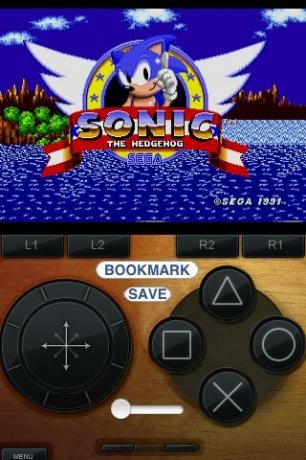
GameBoy Advance Emulator
 Para jogar jogos do GameBoy Advance no seu iPhone, instale primeiro gpSPhone do instalador do Cydia.
Para jogar jogos do GameBoy Advance no seu iPhone, instale primeiro gpSPhone do instalador do Cydia.
Pesquise e baixe o gba_bios.bin arquivo necessário para o emulador funcionar.
Usando seu OpenSSH (ou DiskAid), transfira suas ROMs GBA e o arquivo gba_bios.bin para a pasta /var/mobile/Media/ROMs/GBA/ no seu iPhone.
Carregue o aplicativo GBA na tela principal do iPhone e aproveite o seu jogo.
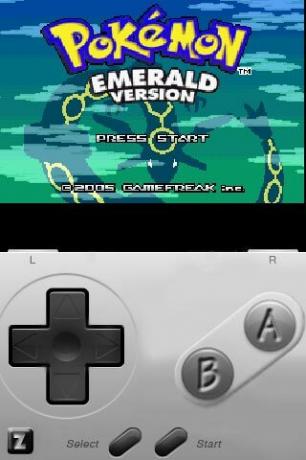
Emulador de Máquina Arcade Múltipla (MAME)
 Se você é fã de jogos de arcade, o MAME é o aplicativo que permite que você jogue todo o seu jogo de arcade favorito no seu iPhone. A versão MAME no iPhone suporta muitas máquinas de fliperama dos anos 1970 a 2000.
Se você é fã de jogos de arcade, o MAME é o aplicativo que permite que você jogue todo o seu jogo de arcade favorito no seu iPhone. A versão MAME no iPhone suporta muitas máquinas de fliperama dos anos 1970 a 2000.
Instalar mame4iphone do Cydia.
Se você baixou suas ROMs de jogos MAME favoritas no formato compactado, não descompacte.
Usando seu OpenSSH (ou DiskAid), transfira sua ROM compactada com MAME para a pasta /var/mobile/Media/ROMs/MAME/roms/ para o seu iPhone.
Carregue o aplicativo MAME na tela principal do iPhone. Quando um jogo é iniciado, ele solicita que você pressione OK. Use DIREITA, ESQUERDA, DIREITA, ESQUERDA, para pressionar OK.
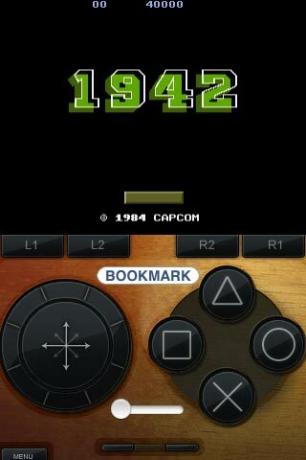
Emulador de Nintendo
 A Nintendo é um dos consoles de videogame mais populares da escola, então definitivamente não vamos perder essa lista.
A Nintendo é um dos consoles de videogame mais populares da escola, então definitivamente não vamos perder essa lista.
Instalar NES do Cydia.
Usando seu OpenSSH (ou DiskAid), transfira suas ROMs NES para a pasta /var/mobile/Media/ROMs/NES/ no seu iPhone.
Carregue o aplicativo NES na tela principal do iPhone.
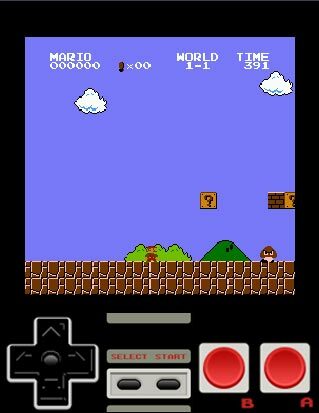
ScummVM
 Para quem sente falta do intérprete LucasArts SCUMM, usado em jogos como Ilha do Macaco, Indiana Jones, Dia do tentáculo e Sam e Max, aqui está o emulador para o iPhone.
Para quem sente falta do intérprete LucasArts SCUMM, usado em jogos como Ilha do Macaco, Indiana Jones, Dia do tentáculo e Sam e Max, aqui está o emulador para o iPhone.
No seu Cydia, você deve primeiro adicionar os repositórios Scumm. Vou ao Repositórios seção no Cydia e instale o pacote Fonte dos fanáticos urbanos.
Em seguida, vá para a seção Jogos, agora você deve encontrar o pacote ScummVM disponível para instalação.
Se você tiver dificuldade em encontrar arquivos ScummVM, o pagina inicial possui vários jogos disponíveis para download.
Usando seu OpenSSH (ou DiskAid), transfira seus arquivos ScummVM para a pasta /var/mobile/Media/ROMs/ScummVM/.
Carregue o aplicativo na tela principal do iPhone e você estará pronto.

Sony Playstation Emulator
 Este emulador refere-se ao Playstation 1, não às versões 2 ou 3.
Este emulador refere-se ao Playstation 1, não às versões 2 ou 3.
Instalar psx4iphone do Cydia.
Pesquise e baixe o scph1001.bin arquivo no Yahoo (neste caso, o Yahoo oferece melhores resultados de pesquisa do que o Google). Este é o arquivo do BIOS necessário para jogar todos os jogos de PS.
Usando seu OpenSSH (ou DiskAid), transfira suas PS ROMs e o arquivo de BIOS para a pasta /var/mobile/Media/ROMs/PSX/ no seu iPhone.
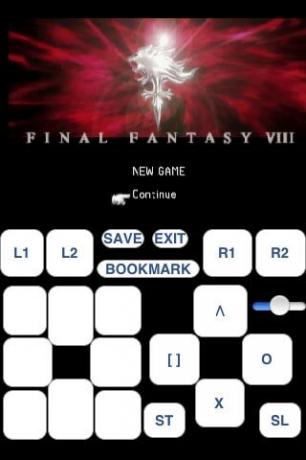
Devido à limitação de hardware, alguns jogos intensivos em gráficos podem ser lentos e lentos.
Emulador de Super Nintendo
 Instalar snes4iphone do Cydia.
Instalar snes4iphone do Cydia.
Usando seu OpenSSH (ou DiskAid), transfira suas ROMs SNES para a pasta /var/mobile/Media/ROMs/SNES/. Se você possui uma ROM no formato compactado, tudo bem. Você pode carregar o arquivo compactado na pasta do iPhone.
Carregue o aplicativo SNES na tela principal do iPhone.
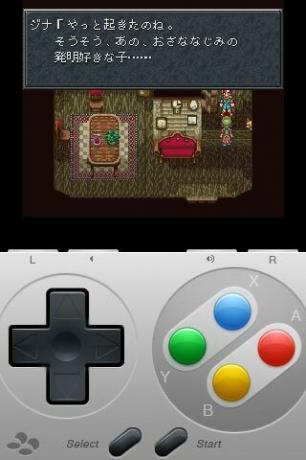
É isso aí. Aproveite seus jogos antigos de console no seu iPhone.
Se você instalou e jogou jogos de console no seu iPhone, conte-nos sobre suas experiências, se foi bom, ruim, desempenho lento, emocionante etc.
Crédito da imagem: Mustafa Maluka
Jackson Chung, M.D. é CEO da MakeUseOf. Apesar de formado em medicina, ele sempre foi apaixonado por tecnologia, e foi assim que ele se tornou o primeiro escritor de Mac da MakeUseOf. Ele tem quase 20 anos de experiência trabalhando com computadores Apple.


